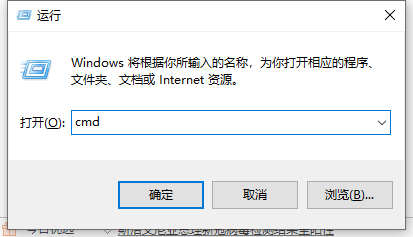
什么是内存频率呢?内存主频和CPU主频一样,代表内存工作时候所达到的最高工作频率,那么win10系统的电脑如何查看内存条的频率呢?下面小编来跟大家说说win10怎么看内存条频率的教程,大家一起来看看吧。
通过CMD命令
1、同时按下键盘快捷键Win+R,打开运行窗口输入CMD 确定
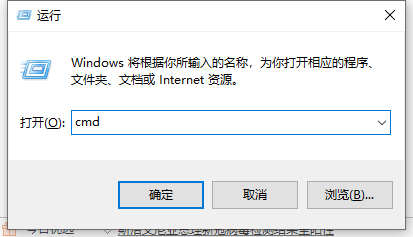
2、输入wmic memorychip 回车确定一会就出现内存的相关参数,红色框框的就是内存频率1600,一般在型号的后面的数字。
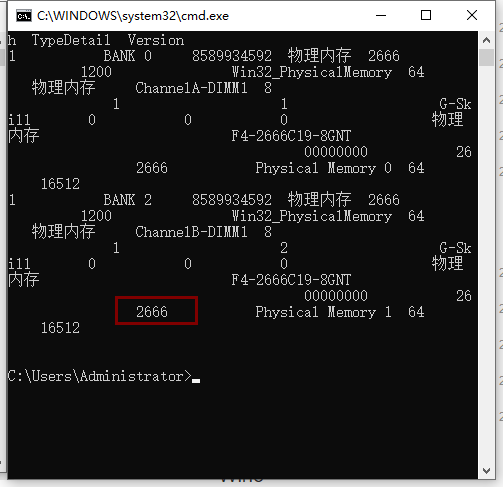
以上就是win10怎么看内存条频率的教程啦,希望能帮助到大家。
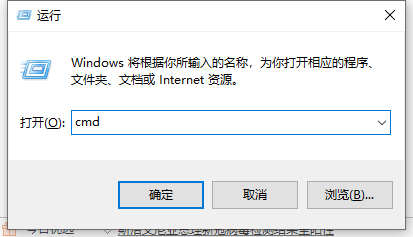
什么是内存频率呢?内存主频和CPU主频一样,代表内存工作时候所达到的最高工作频率,那么win10系统的电脑如何查看内存条的频率呢?下面小编来跟大家说说win10怎么看内存条频率的教程,大家一起来看看吧。
通过CMD命令
1、同时按下键盘快捷键Win+R,打开运行窗口输入CMD 确定
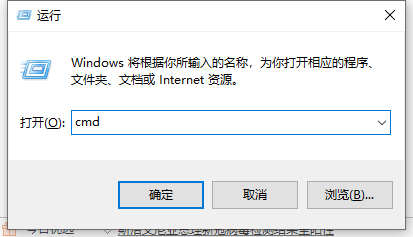
2、输入wmic memorychip 回车确定一会就出现内存的相关参数,红色框框的就是内存频率1600,一般在型号的后面的数字。
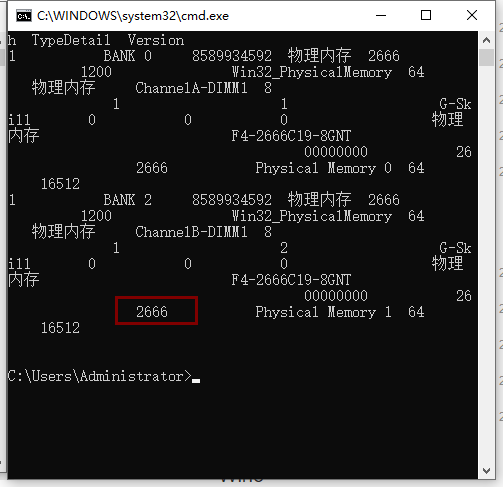
以上就是win10怎么看内存条频率的教程啦,希望能帮助到大家。
什么是内存频率呢?内存主频和CPU主频一样,代表内存工作时候所达到的最高工作频率,那么win10系统的电脑如何查看内存条的频率呢?下面小编来跟大家说说win10怎么看内存条频率的教程,大家一起来看看吧。
通过CMD命令
1、同时按下键盘快捷键Win+R,打开运行窗口输入CMD 确定
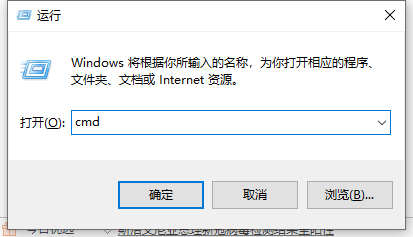
2、输入wmic memorychip 回车确定一会就出现内存的相关参数,红色框框的就是内存频率1600,一般在型号的后面的数字。
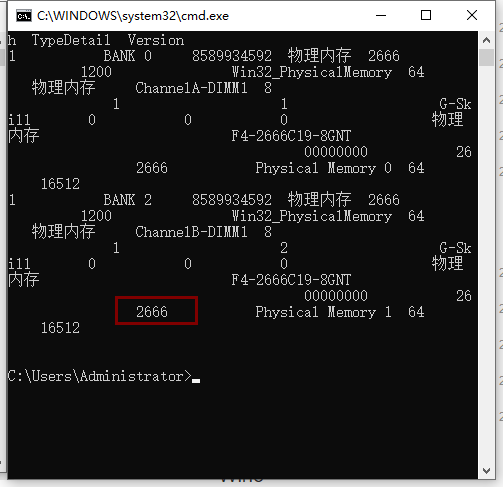
以上就是win10怎么看内存条频率的教程啦,希望能帮助到大家。
粤ICP备19111771号 增值电信业务经营许可证 粤B2-20231006 粤公网安备 44130202001059号
版权所有 © 2012-2020 惠州市早点科技有限公司 保留所有权利